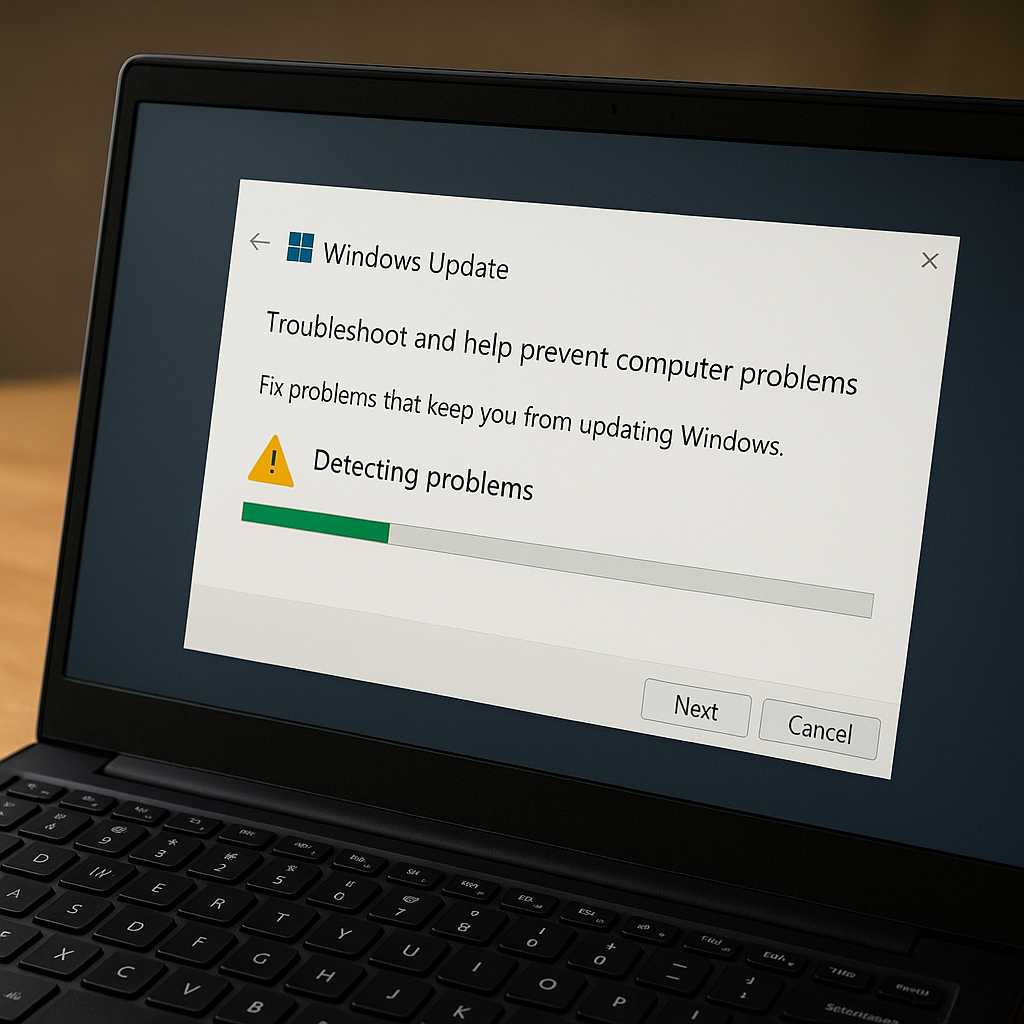Nieprawidłowe działanie Bluetooth w laptopie może skutecznie ograniczyć funkcjonalność pracy z bezprzewodowymi urządzeniami. Aby szybko i skutecznie przywrócić komunikację, warto przejść przez kilka etapów diagnostycznych, aktualizacyjnych oraz konfiguracyjnych. Poniższy przewodnik obejmuje zarówno podstawowe czynności, jak i zaawansowane metody naprawy problemów.
Diagnostyka problemów z Bluetooth
Wstępne rozpoznanie usterek pozwala określić, czy awaria ma charakter programowy, sprzętowy czy może wynika z konfliktów z innymi podzespołami. Rozpocznij od najprostszych kroków, zanim przejdziesz do bardziej zaawansowanych procedur.
1. Weryfikacja stanu usługi i połączeń
- Sprawdź, czy moduł Bluetooth jest włączony fizycznym przełącznikiem lub kombinacją klawiszy (Fn + ikona Bluetooth).
- W systemie Windows uruchom menedżera urządzeń i zweryfikuj, czy urządzenie jest widoczne oraz czy nie jest oznaczone żółtym wykrzyknikiem.
- Zajrzyj do aplikacji „Ustawienia” → „Urządzenia” → „Bluetooth i inne urządzenia”, aby upewnić się, że przełącznik jest aktywny.
2. Sprawdzenie poziomu energii i oszczędzania
- Wyłącz tryb oszczędzania energii, który może automatycznie wyłączać moduł Bluetooth w celu przedłużenia czasu pracy baterii.
- W menedżerze urządzeń wejdź we właściwości adaptera, zakładka „Zarządzanie energią” – odznacz opcję „Zezwalaj komputerowi na wyłączanie tego urządzenia w celu oszczędzania energii”.
3. Wykrywanie zakłóceń i zasięgu
- Upewnij się, że w pobliżu nie ma innych urządzeń nadawczych pracujących na paśmie 2,4 GHz (np. router Wi-Fi, kuchenki mikrofalowe).
- Sprawdź, czy odległość między laptopem a urządzeniem nie przekracza rekomendowanego zasięgu (zazwyczaj do 10 metrów).
Aktualizacja i instalacja sterowników
Aby zapewnić poprawne funkcjonowanie modułu Bluetooth, niezbędne jest użycie aktualnych i kompatybilnych sterowników. Zdemontuj jedynie osłony gwarancyjne, jeśli laptop jest wciąż objęty gwarancją, lub skorzystaj z oficjalnych narzędzi producenta.
Pobieranie najnowszych sterowników
- Wejdź na stronę producenta laptopa i odszukaj sekcję „Wsparcie” lub „Download”.
- Wybierz model swojego urządzenia oraz właściwy system operacyjny.
- Pobierz sterowniki dedykowane dla modułu Bluetooth lub zaktualizuj pakiet „Chipset”/„Radio”.
Instalacja i weryfikacja
- Odinstaluj poprzednią wersję w menedżerze urządzeń (prawy przycisk → Odinstaluj urządzenie), a następnie uruchom instalator pobranego pakietu.
- Po zakończeniu instalacji zrestartuj laptopa, aby system właściwie załadował nowe komponenty.
- Sprawdź w menedżerze, czy w zakładce „Bluetooth” nie występują błędy oraz czy urządzenie jest widoczne jako „aktywne”.
Aktualizacja firmware modułu
Niektóre karty Bluetooth wymagają dedykowanego firmware. Jeśli producent udostępnia narzędzie do aktualizacji, uruchom je zgodnie z instrukcją, aby usunąć błędy na poziomie pamięci układowej.
Konfiguracja ustawień systemu i aplikacji
Prawidłowe działanie Bluetooth zależy także od właściwej konfiguracji oprogramowania. Zweryfikuj ustawienia systemowe oraz parametry usług.
Usługa wsparcia Bluetooth
- Uruchom narzędzie „services.msc” i znajdź usługę „Bluetooth Support Service”.
- Ustaw tryb uruchamiania na „Automatyczny” i w razie potrzeby uruchom ponownie usługę.
Parowanie i usuwanie urządzeń
- Usuń wszystkie dotychczas sparowane urządzenia w „Bluetooth i inne urządzenia” i wykonaj ponowny proces parowania.
- Sprawdź, czy kod PIN jest identyczny na obu urządzeniach – niektóre urządzenia wymagają potwierdzenia dostępu.
Zapora sieciowa i oprogramowanie antywirusowe
Niektóre pakiety zabezpieczające mogą blokować połączenia Bluetooth. Tymczasowo wyłącz zaporę lub dopisz wyjątki dla usług sieciowych odpowiedzialnych za transmisję bezprzewodową.
Zaawansowane metody przywracania funkcjonalności
Jeśli standardowe kroki nie przynoszą poprawy, sięgnij po bardziej zaawansowane techniki.
Przywracanie systemu
- Wykorzystaj punkt przywracania z momentu, gdy Bluetooth działał poprawnie.
- Przejdź do „Panel sterowania” → „System” → „Ochrona systemu” → „Przywracanie systemu”.
Modyfikacja ustawień BIOS/UEFI
- Zrestartuj komputer i wejdź do BIOS/UEFI (klawisz F2, Del lub Esc).
- W sekcji „Integrated Peripherals” lub „Onboard Devices” upewnij się, że moduł Bluetooth jest włączony.
- Zapisz ustawienia i ponownie uruchom system.
Zewnętrzny adapter Bluetooth
Gdy wewnętrzny moduł ciągle sprawia problemy, rozważ zakup zewnętrznego adaptera USB. Taki dongle może szybko przywrócić bezprzewodową łączność i obejść ewentualne uszkodzenia sprzętowe.
Optymalizacja i zapobieganie przyszłym problemom
Regularne czynności konserwacyjne pozwolą uniknąć kolejnych usterek i utrzymać bezawaryjne działanie Bluetooth.
Cykl aktualizacji
- Co kilka miesięcy sprawdzaj dostępność nowych sterowników i firmware.
- Włącz automatyczne aktualizacje systemu lub używaj dedykowanego narzędzia producenta.
Monitorowanie logów i wydajności
- Przejrzyj dzienniki zdarzeń systemowych („Podgląd zdarzeń” → „Dzienniki systemu Windows” → „System/EhLog”).
- W przypadku powtarzających się błędów zweryfikuj opis zdarzenia i wyszukaj rozwiązania u producenta.
Dbanie o sprzęt
- Regularnie przecieraj okolice anteny modułu Bluetooth (zwykle wokół zawiasów ekranu).
- Unikaj narażania laptopa na silne pola elektromagnetyczne i wilgoć.